
Co je třeba vědět
- Vybrat ikona ozubeného kola > Zobrazit všechna nastavení > Štítky.
- Vybrat Ukázat nebo Skrýt vedle každého štítku.
Tento článek vysvětluje, jak skrýt a zobrazit štítky v Gmailu.
Jak skrýt nebo zobrazit štítky v Gmailu
V Gmailu má každý štítek své použití a funkci, ale není třeba vidět štítky, které používáte jen zřídka. Skrytí štítků je v Gmailu jednoduchá záležitost, stejně jako jejich obnovení, když je chcete znovu vidět. Pomocí nabídky nastavení štítků můžete zobrazit nebo skrýt příslušné štítky:
-
Otevřete Gmail v okně prohlížeče a vyberte ikonu Nastavení rychlostního stupně v pravém horním rohu obrazovky.
-
Vybrat Zobrazit všechna nastavení.
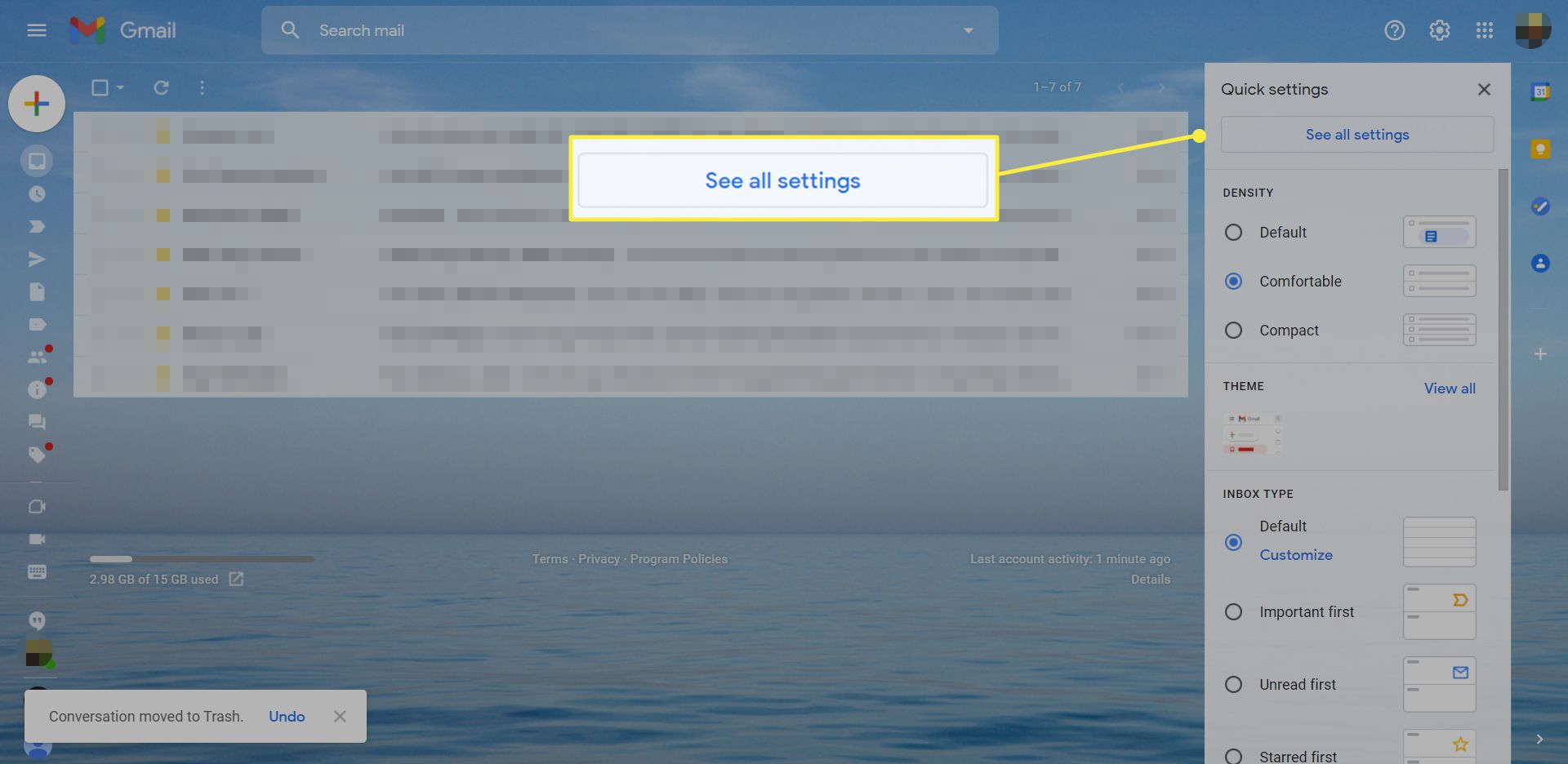
-
Vybrat Štítky záložka pro zobrazení nastavení štítků.
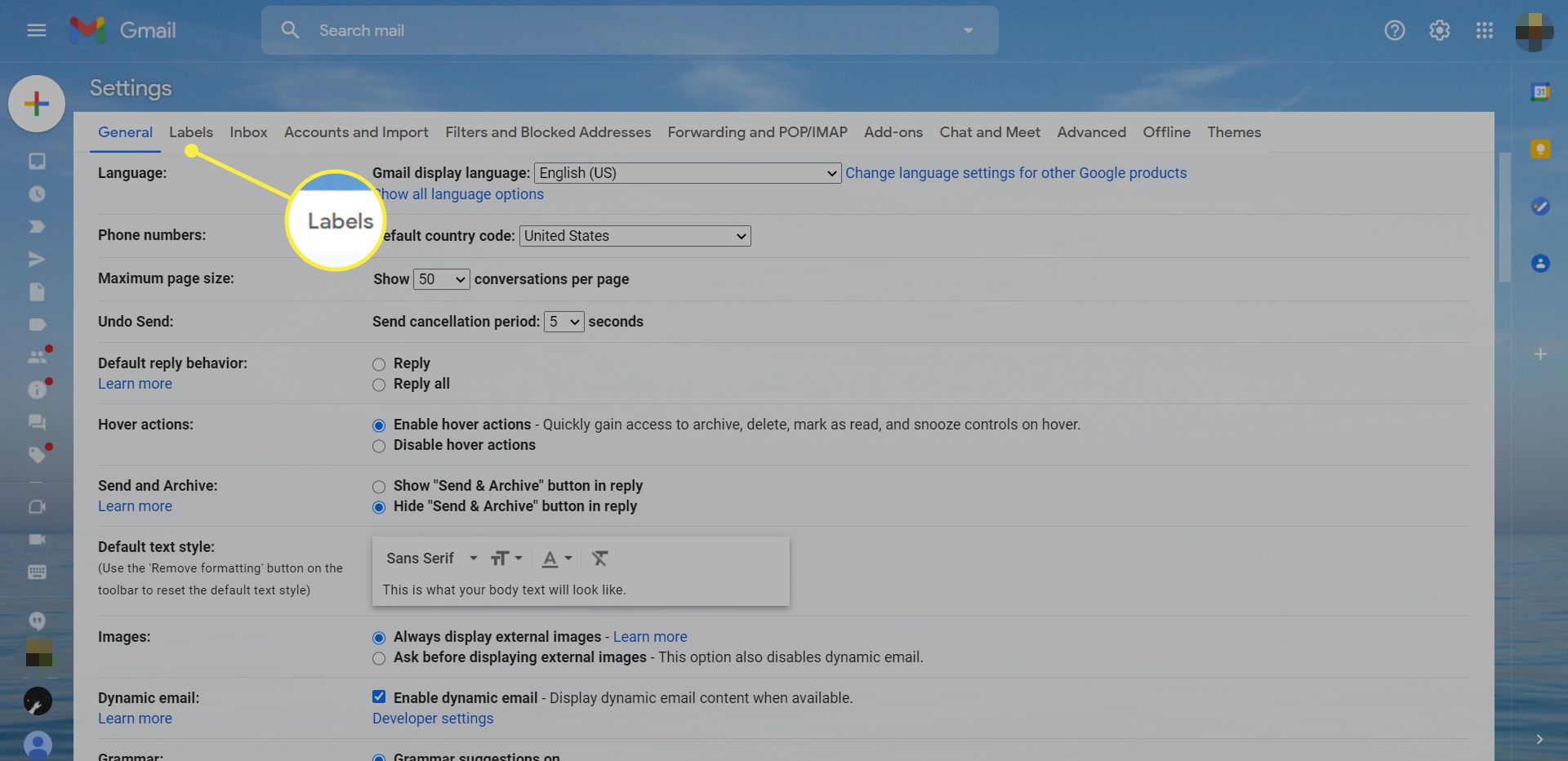
-
Vybrat ukázat nebo skrýt pro každý štítek v seznamu. Na obrazovce Nastavení jsou uvedeny všechny štítky. První skupina obsahuje systémové štítky. Druhá skupina obsahuje kategorie – karty, které vidí mnoho lidí v horním řádku doručené pošty. Třetí skupina obsahuje vaše vlastní štítky.
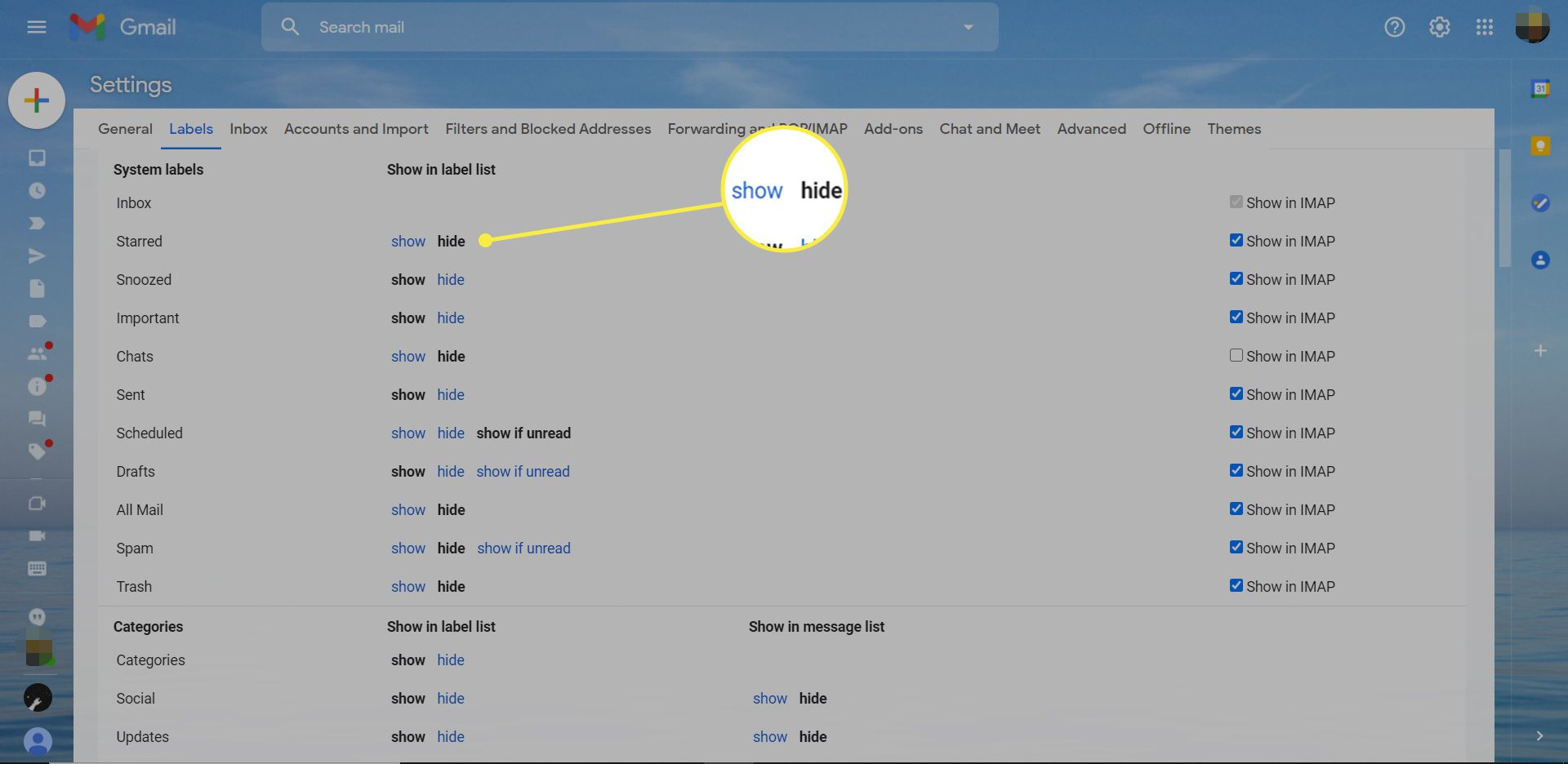
Tento odkaz použijte, když jste přihlášeni k Gmailu, a přejdete přímo na obrazovku Nastavení štítků.
-
Až budete hotovi, zavřete obrazovku Nastavení. Všechny provedené změny se projeví okamžitě, takže není nutné ukládat nebo potvrzovat vaše aktualizace.
Změny, které provedete, se budou řídit celým vaším účtem Gmail, ale pokud k Gmailu přistupujete prostřednictvím poštovního programu podporujícího protokol IMAP, vaše nastavení štítků nebude určovat, které složky (štítky) se v poštovním klientovi zobrazí. Na obrazovce Nastavení můžete vybrat, které štítky se zobrazí jako složky v IMAP zobrazit v IMAP. Toto nastavení doplňuje, ale není stejné jako skrytí štítků v Gmailu.